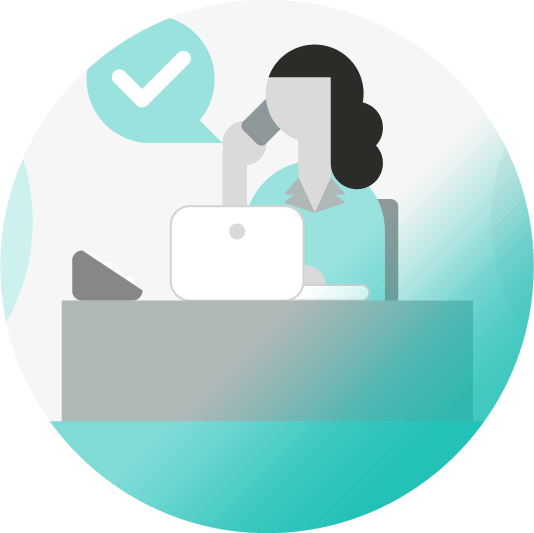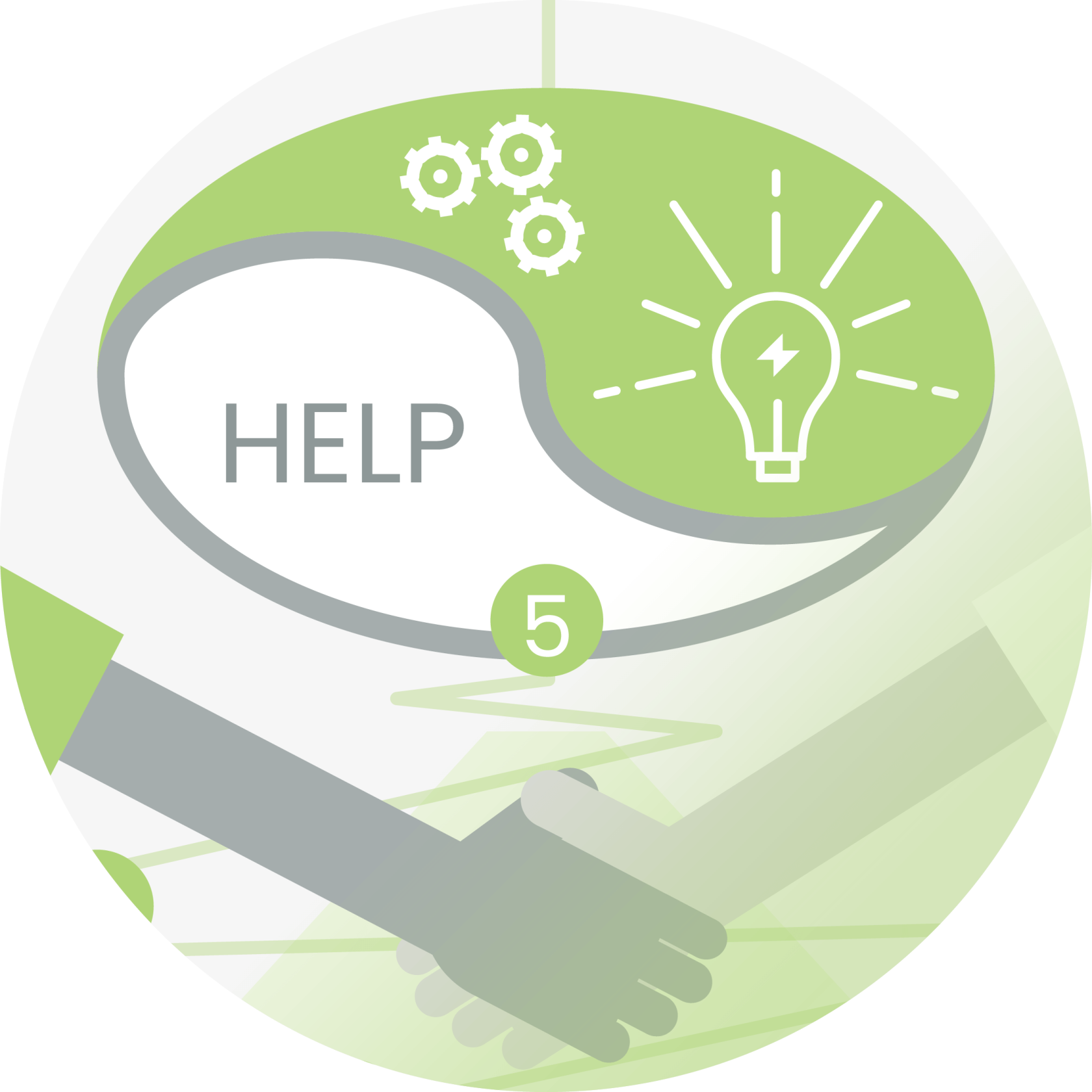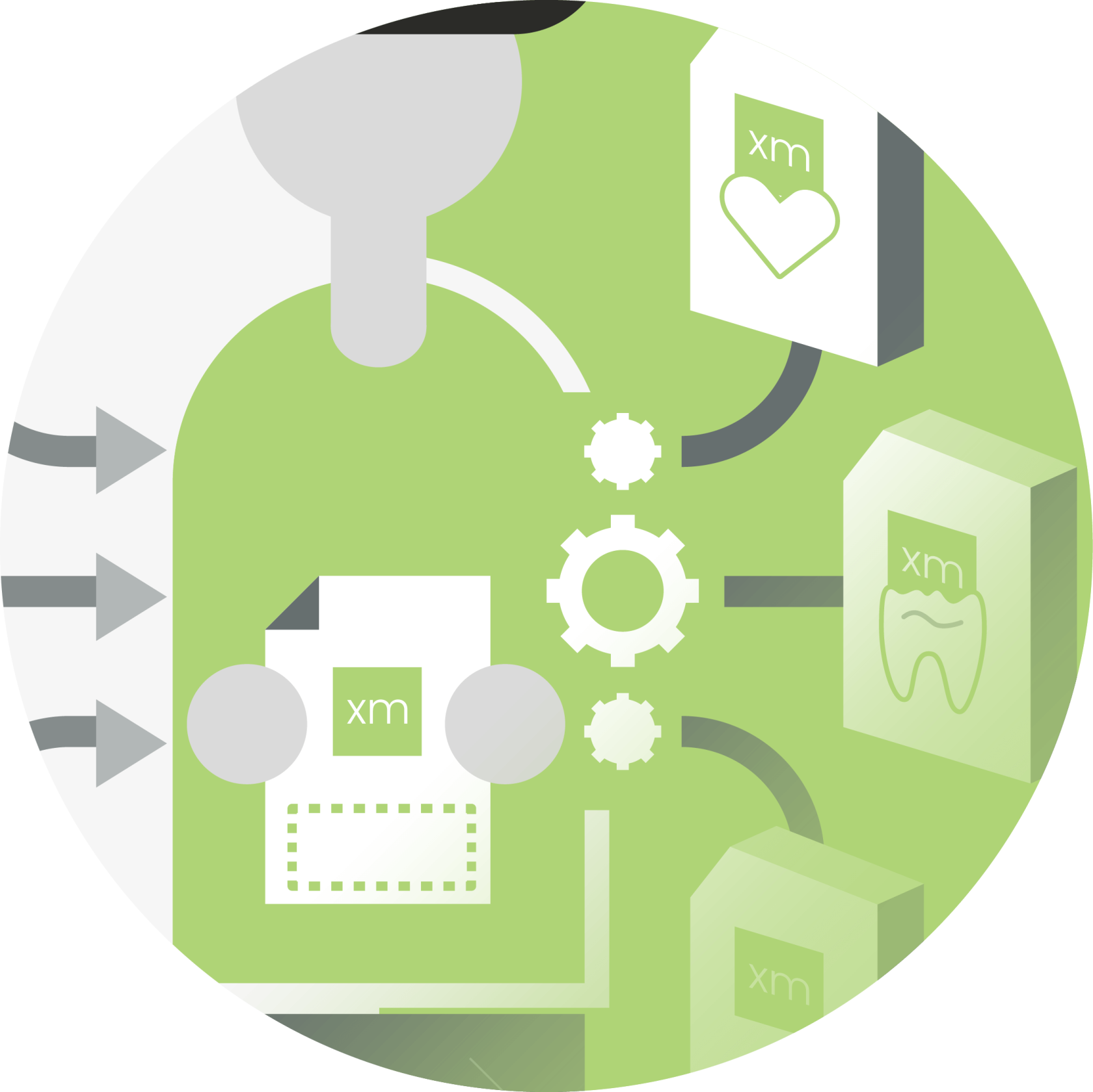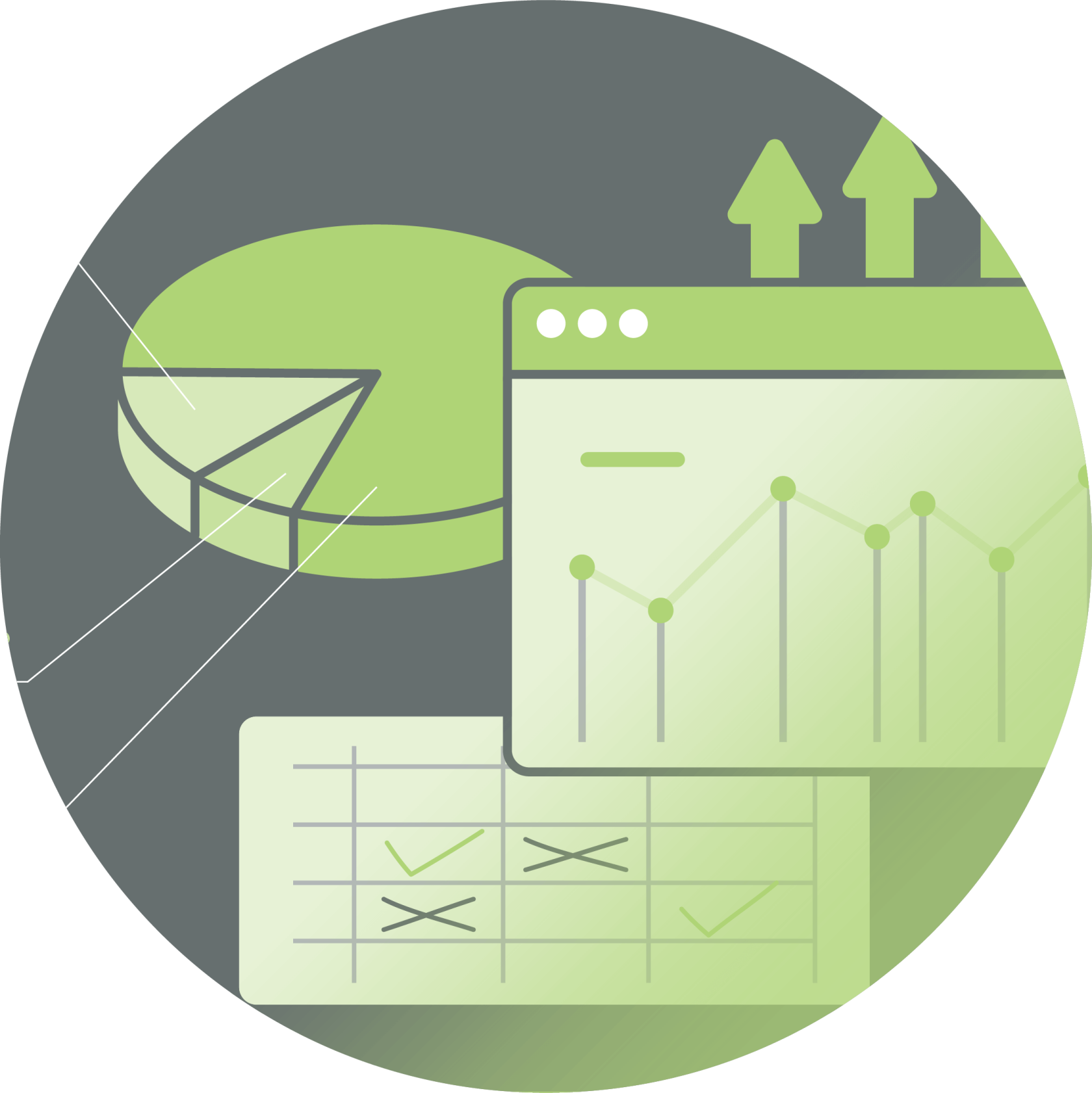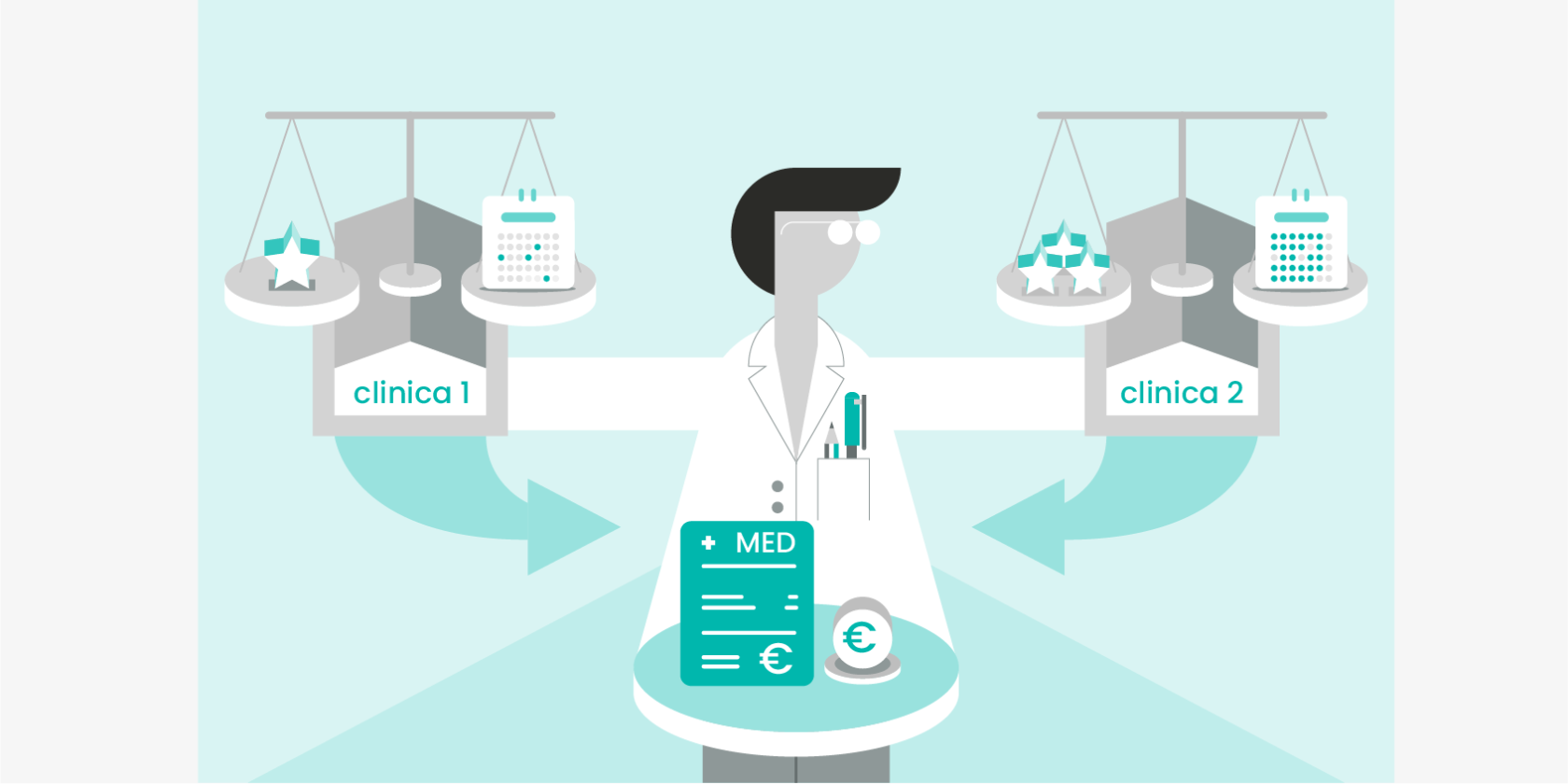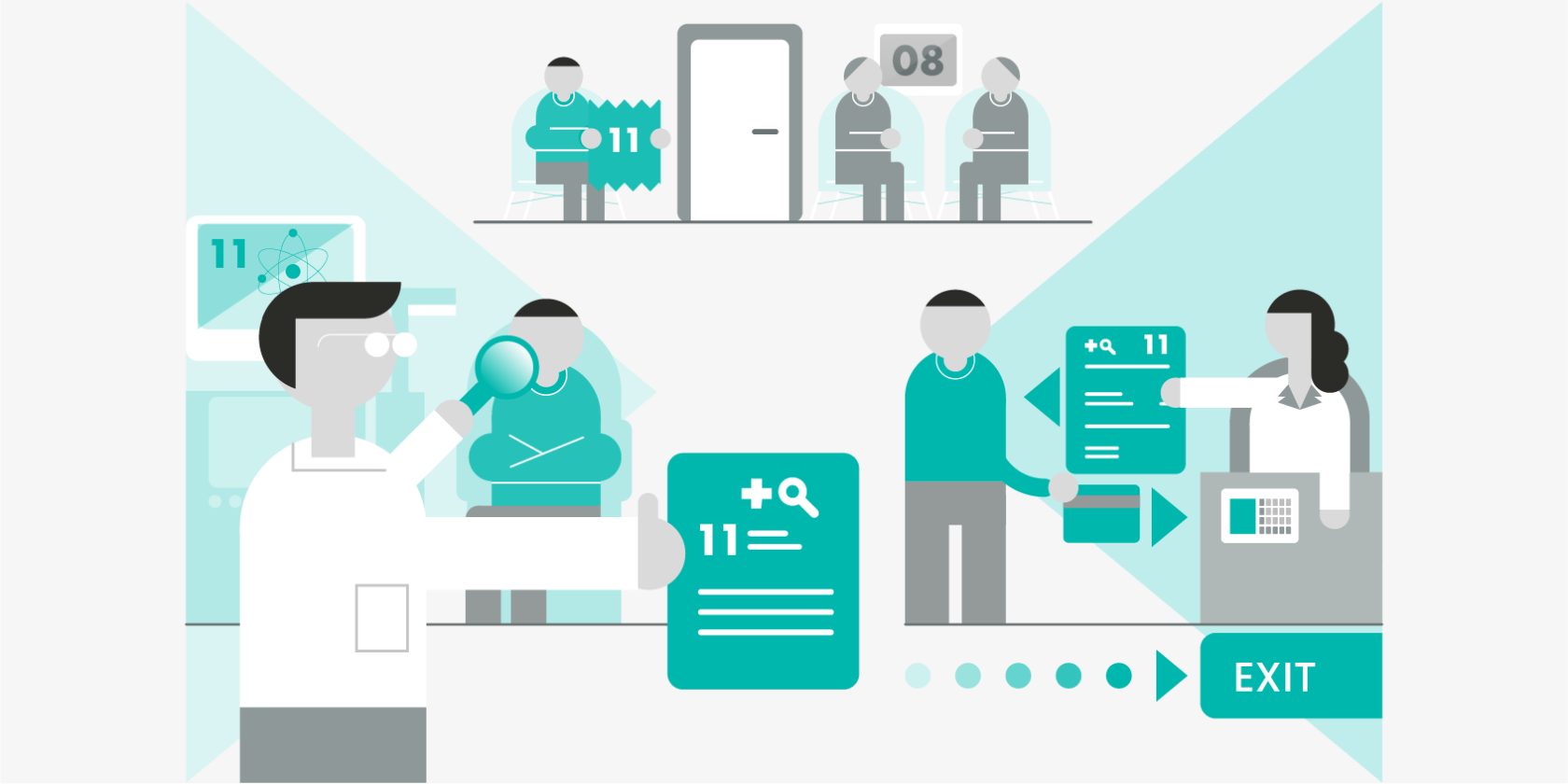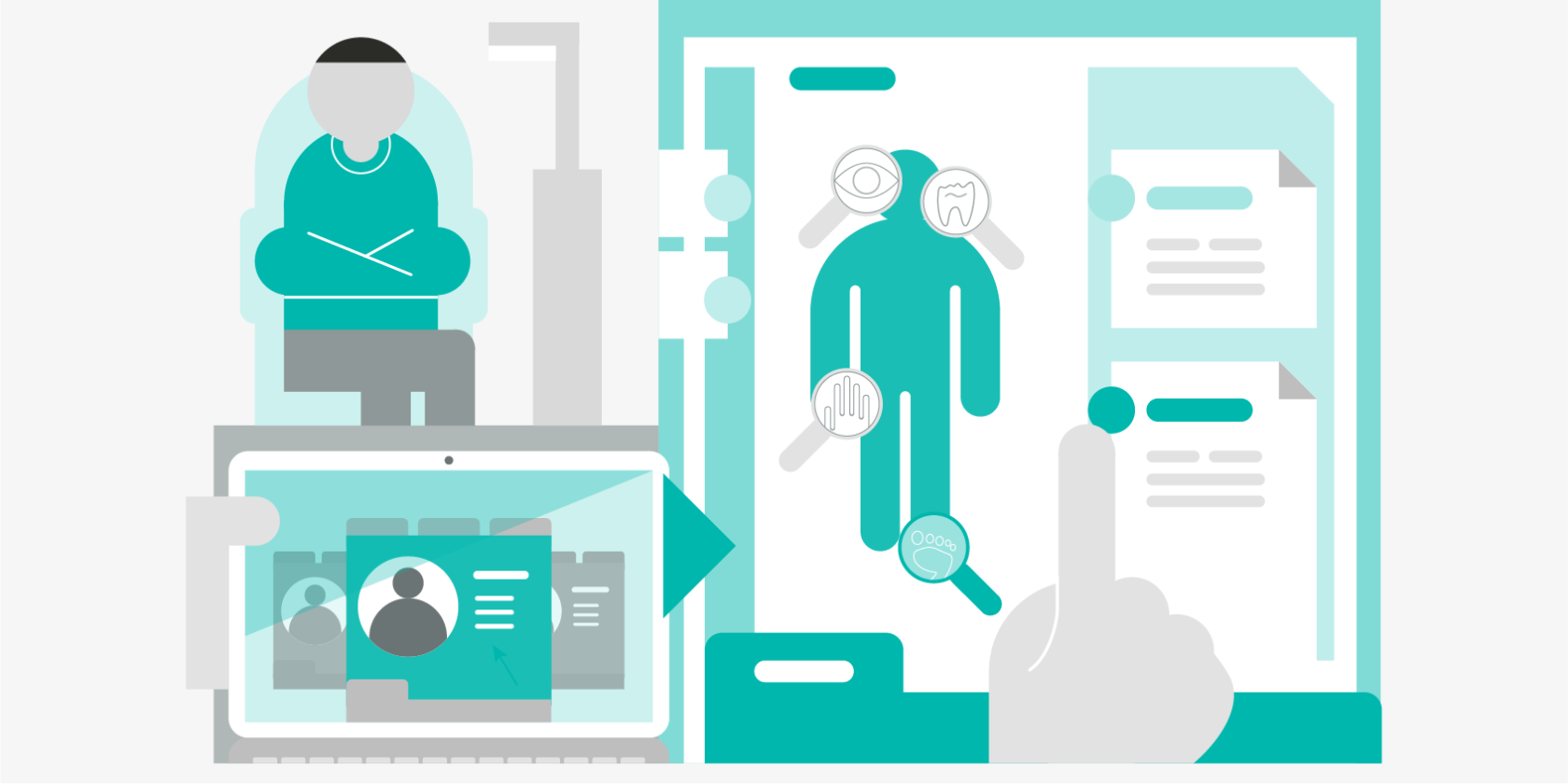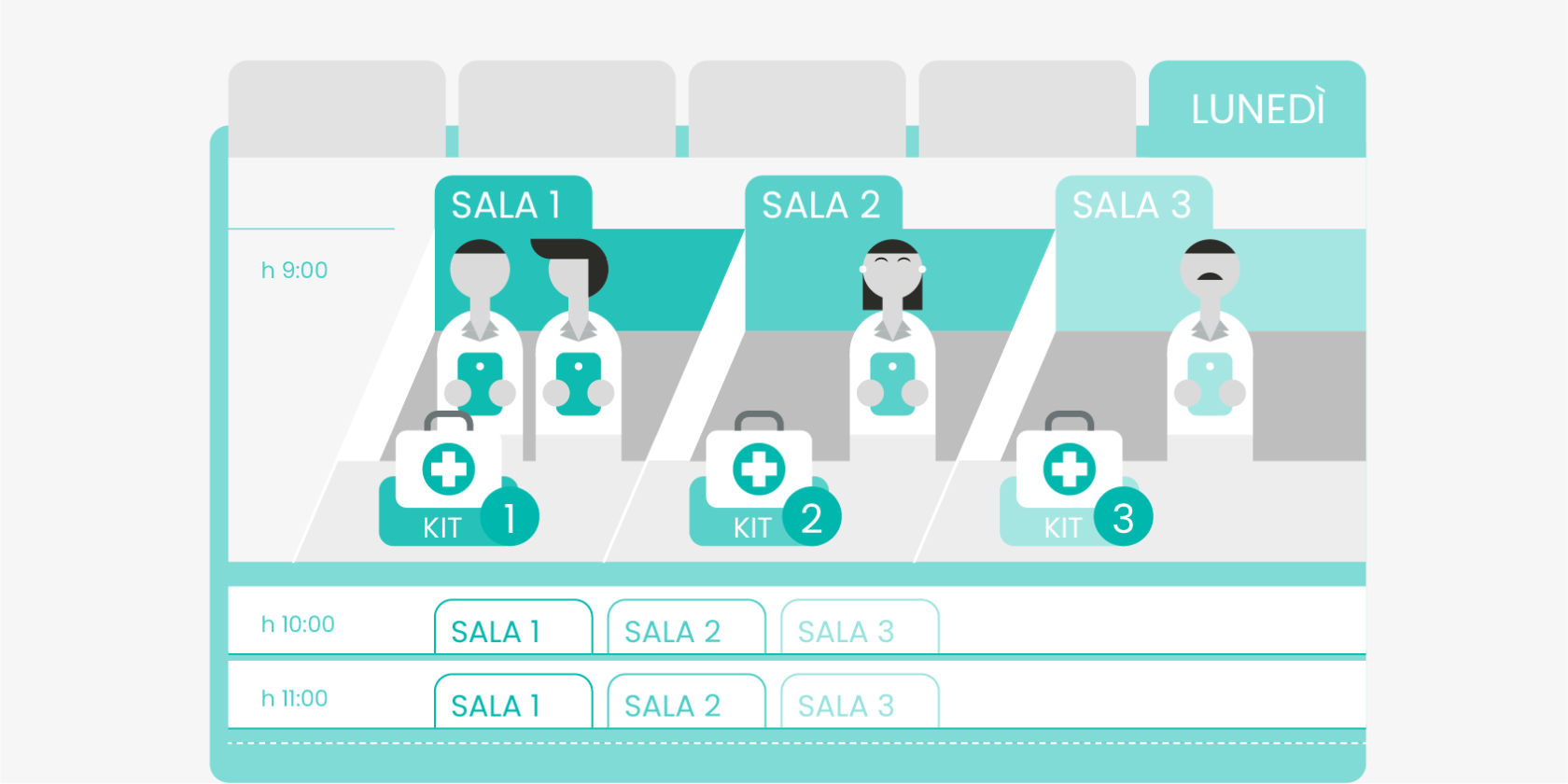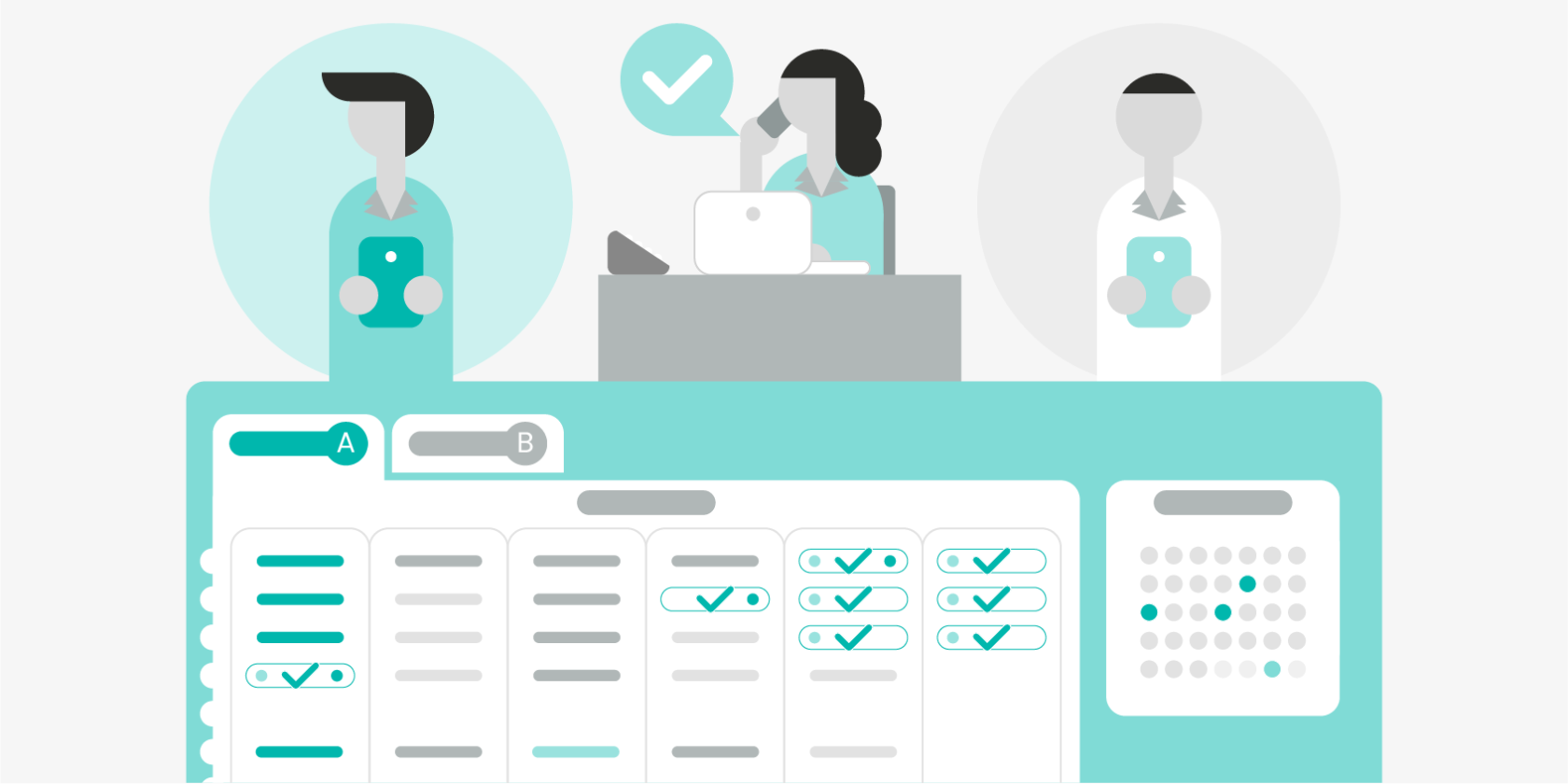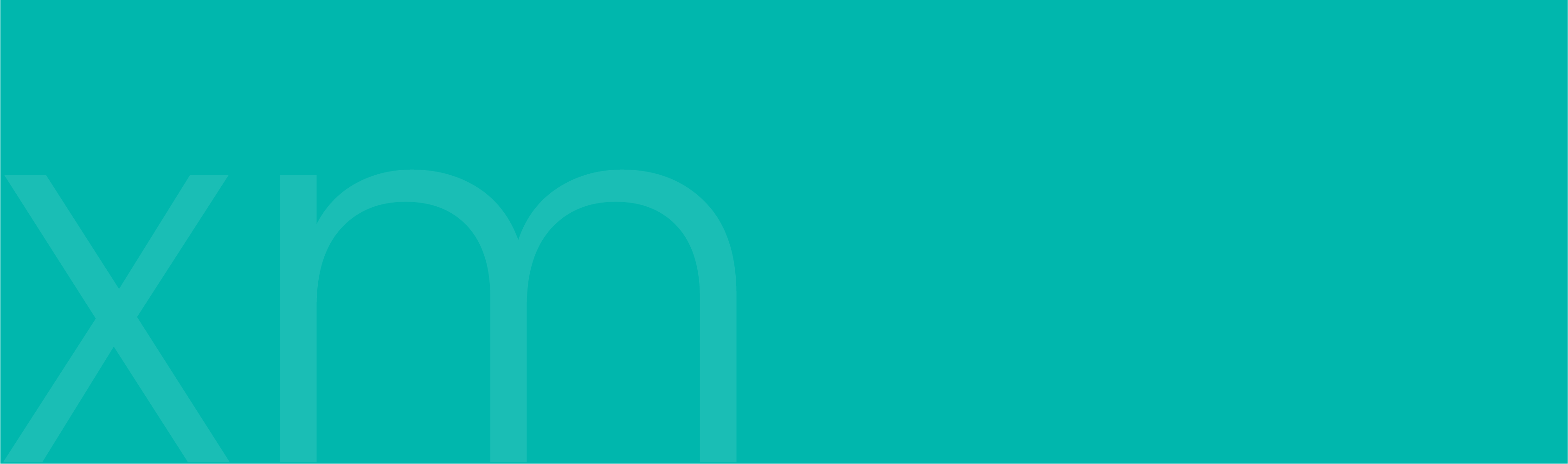
ottimizza la governance di tutti i processi della tua clinica con il supporto dei nostri consulenti
condividiamo con il tuo team la nostra expertise, 20 anni al fianco delle più importanti realtà in ambito medicale, 20 anni di evoluzioni del software gestionale medico
xilema medical è un software gestionale modulare, completo e sicuro, capace di supportare le aziende nella gestione di tutti i flussi
personalizzazioni ad hoc in base alle esigenze dei professionisti della tua clinica e in base alle richieste delle varie aree aziendali
integriamo xilema medical con i macchinari diagnostici e con tutti software utilizzati dalla clinica
xilema medical è un software saas in cloud, puoi utilizzarlo in qualsiasi momento, ovunque da qualsiasi dispositivo android
la nostra business unit dedicata all’assistenza tecnica garantisce il supporto a tutto il tuo team
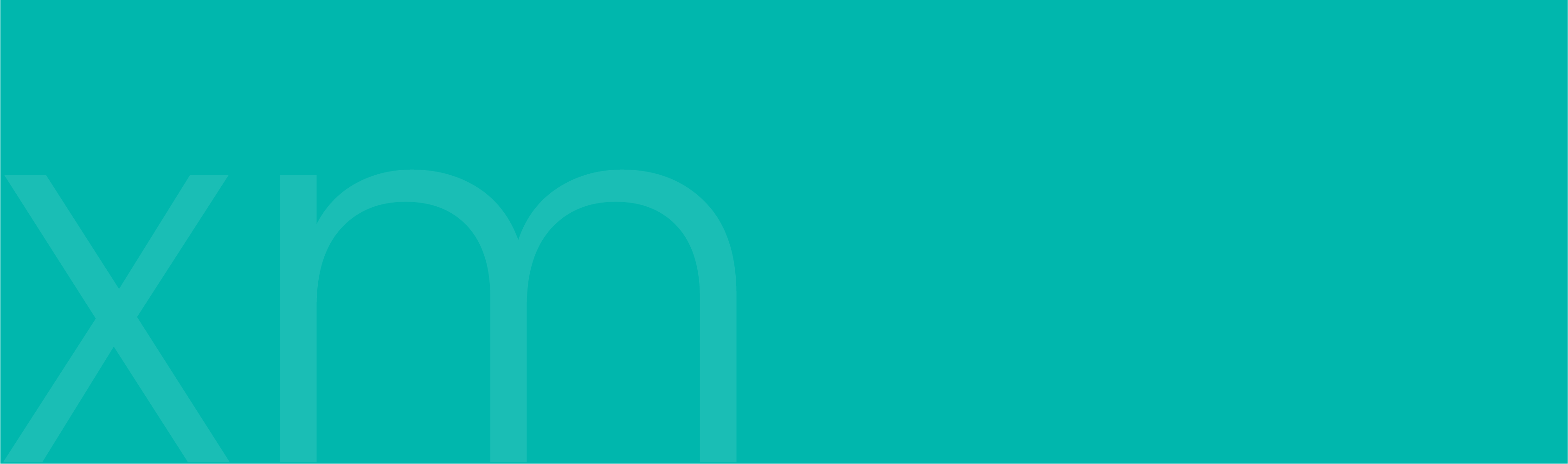

MODULI
Scopri tutti i moduli e le potenzialità
del software gestionale xilema medical
“Abbiamo deciso di affidarci a Digitalminds perchè cercavamo un partner che condividesse approcio, cura delle relazioni umane, attenzione e experience in IT solutions.”
Dott. Francesco CaronesMedical Director & Physician, CEO Advalia
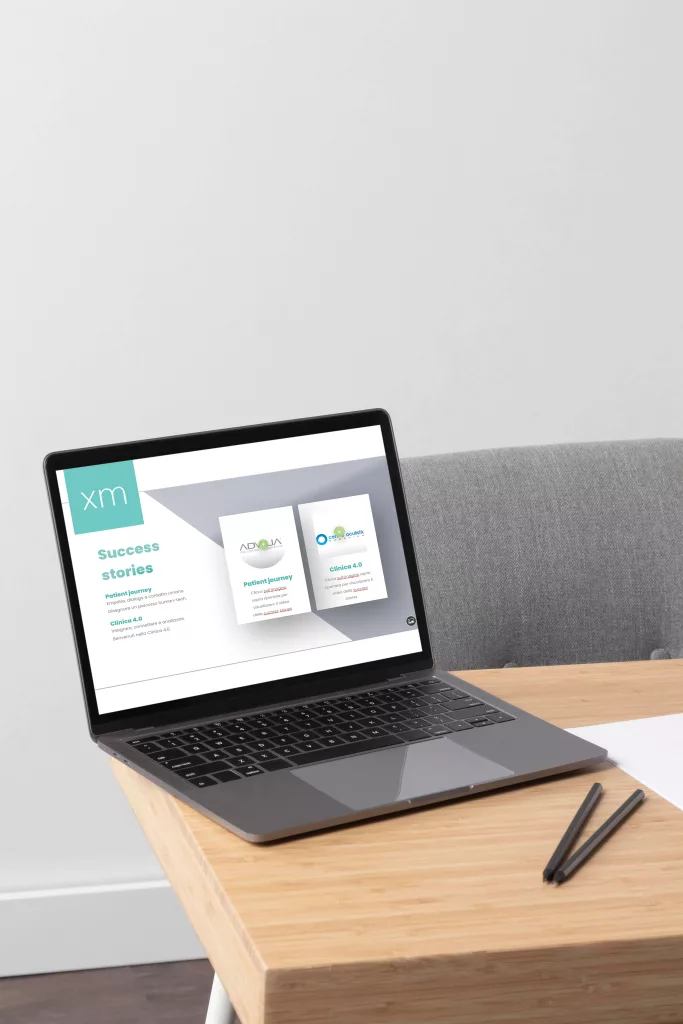
Richiedi una demo dedicata
con uno dei nostri consulenti
I nostri piani
Contattaci per richiedere una demo,
ci presenteremo a vicenda e ti forniremo un preventivo ad hoc ritagliato in base alle tue esigenze.
Il software gestionale viene proposto con un canone mensile e varia in base al numero di risorse che lo utilizzano
Newsletter
Rimani aggiornato su tutte le novità del mondo medicale, solo per i nostri iscritti tante informazioni interessanti e promozioni esclusive!